linux除了块设备还有什么设备
linux除了块设备还有字符设备和网络设备 。字符设备是能够像字节流一样被访问的设备,当对字符设备发出读写请求,相应的IO操作立即发生;而网络设备是由Linux的网络子系统驱动,负责数据包的发送和接收,而不是面向流设备,因此在Linux系统文件系统中网络设备没有节点。
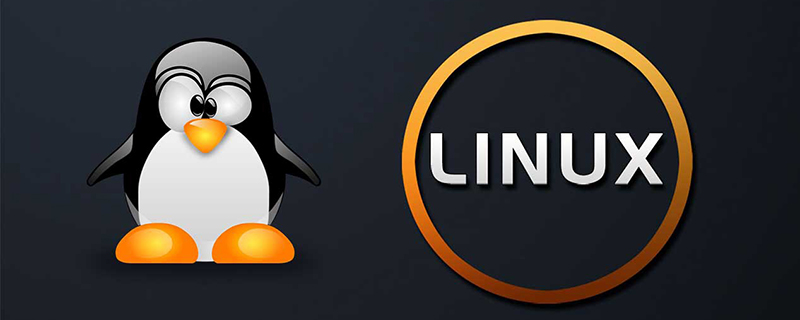
本教程操作环境:linux7.3系统、Dell G3电脑。
linux除了块设备还有字符设备和网络设备 。
Linux系统中的设备可以分为字符设备、块设备和网络设备这3类。
(1)字符设备
字符设备是能够像字节流一样被访问的设备,当对字符设备发出读写请求,相应的IO操作立即发生。Linux系统中很多设备都是字符设备,如字符终端、串口、键盘、鼠标等。在嵌入式Linux 开发中,接触最多的就是字符设备以及驱动。
(2)块设备
块设备是Linux系统中进行TO操作时必须以块为单位进行访问的设备,块设备能够安装文件系统。块设备驱动会利用一块系统内存作为缓冲区,因此对块设备发出读写访问,并不一定立即产生硬件I/O操作。Linux系统中常见的块设备有如硬盘、软驱等等。
(3)网络设备
网络设备既可以是网卡这样的硬件设备,也可以是一个纯软件设备如回环设备。网络设备由Linux的网络子系统驱动,负责数据包的发送和接收,而不是面向流设备,因此在Linux系统文件系统中网络设备没有节点。对网络设备的访问是通过socket调用产生,而不是普通的文件操作如 open/closc和 read/write等。
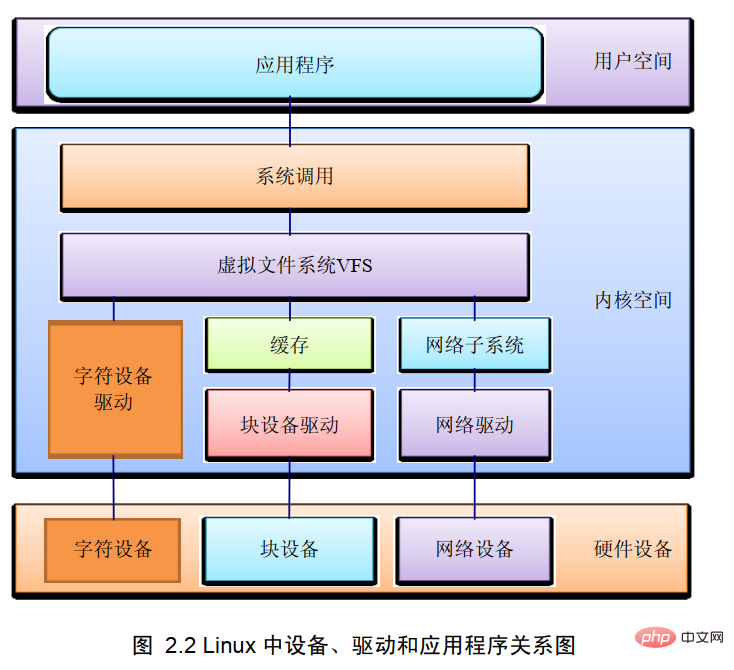
linux查看块设备信息
在linux中,可以使用lsblk命令来查看块设备信息。
lsblk命令的英文是“list block”,即用于列出所有可用块设备的信息,而且还能显示他们之间的依赖关系,但是它不会列出RAM盘的信息。块设备有硬盘,闪存盘,CD-ROM等等。lsblk命令包含在util-linux-ng包中,现在该包改名为util-linux。
lsblk命令有几个选项:
默认选项
lsblk命令默认情况下将以树状列出所有块设备。打开终端,并输入以下命令:
$ lsblk
输出如下:
lsblk default lsblk default
7个栏目名称如下:
NAME : 这是块设备名。 MAJ:MIN : 本栏显示主要和次要设备号。 RM : 本栏显示设备是否可移动设备。注意,在本例中设备sdb和sr0的RM值等于1,这说明他们是可移动设备。 SIZE : 本栏列出设备的容量大小信息。例如298.1G表明该设备大小为298.1GB,而1K表明该设备大小为1KB。 RO : 该项表明设备是否为只读。在本案例中,所有设备的RO值为0,表明他们不是只读的。 TYPE :本栏显示块设备是否是磁盘或磁盘上的一个分区。在本例中,sda和sdb是磁盘,而sr0是只读存储(rom)。(LCTT译注,此处sr0的RO项没有标记为1,可能存在一些错误?) MOUNTPOINT : 本栏指出设备挂载的挂载点。
列出所有设备:
默认选项不会列出所有空设备。要查看这些空设备,请使用以下命令:
$ lsblk -a
该选项将列出所有设备,包括空设备在内。
lsblk bytes sda
lsblk bytes sda
列出设备权限和属主:
lsblk命令也可以用于列出一个特定设备的拥有关系,同时也可以列出组和模式。可以通过以下命令来获取这些信息:
$ lsblk -m lsblk permissions lsblk permissions
列出指定设备:
该命令也可以只获取指定设备的信息。这可以通过在提供给lsblk命令的选项后指定设备名来实现。例如,你可能对了解以字节显示你的磁盘驱动器大小比较感兴趣,那么你可以通过运行以下命令来实现:
$ lsblk -b /dev/sda
或者,以下命令等同:
$ lsblk --bytes /dev/sda
以列表形式列出不带头的设备:
你也可以组合几个选项来获取指定的输出。例如,你也许想要以列表格式列出设备,而不是默认的树状格式。你可能也对移除不同栏目名称的标题感兴趣。可以将两个不同的选项组合,以获得期望的输出,命令如下:
$ lsblk -nl
或者,你可以使用下面的长选项,它们也能给出相同的输出。
$ lsblk --noheadings --list lsblk no header and list lsblk no header and list
列出SCSI设备:
要获取SCSI设备的列表,你只能使用-S选项。该选项是大写字母S,不能和-s选项混淆,该选项是用来以颠倒的顺序打印依赖的。
$ lsblk -S
lsblk列出SCSI设备,而-s是逆序选项(LCTT译注:将设备和分区的组织关系逆转过来显示),其将给出如下输出。输入命令:
$ lsblk -s
或者
$ lsblk --inverse
你可以使用lsblk来获取关于你的块设备的更多信息,自己把它试着显示出来吧
相关推荐:《Linux视频教程》
以上是linux除了块设备还有什么设备的详细内容。更多信息请关注PHP中文网其他相关文章!

热AI工具

Undresser.AI Undress
人工智能驱动的应用程序,用于创建逼真的裸体照片

AI Clothes Remover
用于从照片中去除衣服的在线人工智能工具。

Undress AI Tool
免费脱衣服图片

Clothoff.io
AI脱衣机

Video Face Swap
使用我们完全免费的人工智能换脸工具轻松在任何视频中换脸!

热门文章

热工具

记事本++7.3.1
好用且免费的代码编辑器

SublimeText3汉化版
中文版,非常好用

禅工作室 13.0.1
功能强大的PHP集成开发环境

Dreamweaver CS6
视觉化网页开发工具

SublimeText3 Mac版
神级代码编辑软件(SublimeText3)
 Linux体系结构:揭示5个基本组件
Apr 20, 2025 am 12:04 AM
Linux体系结构:揭示5个基本组件
Apr 20, 2025 am 12:04 AM
Linux系统的五个基本组件是:1.内核,2.系统库,3.系统实用程序,4.图形用户界面,5.应用程序。内核管理硬件资源,系统库提供预编译函数,系统实用程序用于系统管理,GUI提供可视化交互,应用程序利用这些组件实现功能。
 vscode终端使用教程
Apr 15, 2025 pm 10:09 PM
vscode终端使用教程
Apr 15, 2025 pm 10:09 PM
vscode 内置终端是一个开发工具,允许在编辑器内运行命令和脚本,以简化开发流程。如何使用 vscode 终端:通过快捷键 (Ctrl/Cmd ) 打开终端。输入命令或运行脚本。使用热键 (如 Ctrl L 清除终端)。更改工作目录 (如 cd 命令)。高级功能包括调试模式、代码片段自动补全和交互式命令历史。
 git怎么查看仓库地址
Apr 17, 2025 pm 01:54 PM
git怎么查看仓库地址
Apr 17, 2025 pm 01:54 PM
要查看 Git 仓库地址,请执行以下步骤:1. 打开命令行并导航到仓库目录;2. 运行 "git remote -v" 命令;3. 查看输出中的仓库名称及其相应的地址。
 vscode终端命令不能用
Apr 15, 2025 pm 10:03 PM
vscode终端命令不能用
Apr 15, 2025 pm 10:03 PM
VS Code 终端命令无法使用的原因及解决办法:未安装必要的工具(Windows:WSL;macOS:Xcode 命令行工具)路径配置错误(添加可执行文件到 PATH 环境变量中)权限问题(以管理员身份运行 VS Code)防火墙或代理限制(检查设置,解除限制)终端设置不正确(启用使用外部终端)VS Code 安装损坏(重新安装或更新)终端配置不兼容(尝试不同的终端类型或命令)特定环境变量缺失(设置必要的环境变量)
 vscode上一步下一步快捷键
Apr 15, 2025 pm 10:51 PM
vscode上一步下一步快捷键
Apr 15, 2025 pm 10:51 PM
VS Code 一步/下一步快捷键的使用方法:一步(向后):Windows/Linux:Ctrl ←;macOS:Cmd ←下一步(向前):Windows/Linux:Ctrl →;macOS:Cmd →
 Linux的主要目的是什么?
Apr 16, 2025 am 12:19 AM
Linux的主要目的是什么?
Apr 16, 2025 am 12:19 AM
Linux的主要用途包括:1.服务器操作系统,2.嵌入式系统,3.桌面操作系统,4.开发和测试环境。Linux在这些领域表现出色,提供了稳定性、安全性和高效的开发工具。
 sublime写好代码后如何运行
Apr 16, 2025 am 08:51 AM
sublime写好代码后如何运行
Apr 16, 2025 am 08:51 AM
在 Sublime 中运行代码的方法有六种:通过热键、菜单、构建系统、命令行、设置默认构建系统和自定义构建命令,并可通过右键单击项目/文件运行单个文件/项目,构建系统可用性取决于 Sublime Text 的安装情况。
 notepad怎么运行java代码
Apr 16, 2025 pm 07:39 PM
notepad怎么运行java代码
Apr 16, 2025 pm 07:39 PM
虽然 Notepad 无法直接运行 Java 代码,但可以通过借助其他工具实现:使用命令行编译器 (javac) 编译代码,生成字节码文件 (filename.class)。使用 Java 解释器 (java) 解释字节码,执行代码并输出结果。






